操作:メニュー > 設定 > データ管理 > 店舗 > テーブル数
メニューから設定、データ管理、店舗、テーブル数の順にタップします。
1.テーブルを追加する
テーブル一覧で編集ボタンをタップします。

左上に表示される追加ボタンをタップします。
テーブル情報を入力後、右上の保存ボタンをタップします。
テーブル情報
- テーブル名:注文、取引履歴などで表示されるテーブルの名称です。
- カテゴリー:同カテゴリーの場合に、注文のテーブル一覧でグループ化されます。
- 色:注文のテーブル一覧で、テーブルの右端が指定した色となります。
確認のウインドウで『はい』タップすれば、テーブルが追加登録されます。
2.テーブル情報を修正する
テーブル情報の修正を行いたいテーブルを選択します。
テーブル情報
- テーブル名:注文、取引履歴などで表示されるテーブルの名称です。
- カテゴリー:同カテゴリーの場合に、注文のテーブル一覧でグループ化されます。
- 色:注文のテーブル一覧で、テーブルの右端が指定した色となります。
確認のウインドウで『はい』タップすれば、テーブルが修正されます。
3.テーブルの並び順を変更する
テーブル一覧で編集ボタンをタップします。
テーブルの右のアイコンを、タップしたまま上下に移動させると、並び順を変更できます。
並び順を変更後、右上の完了ボタンをタップします。
4.テーブルを削除する
テーブル一覧で編集ボタンをタップします。
テーブルの左のアイコンをタップ後、表示される削除ボタンをタップするとテーブルが削除されます。









.PNG)








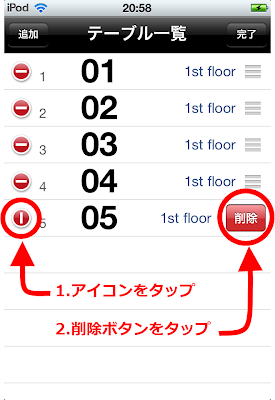

0 件のコメント:
コメントを投稿